
按照(一)里面,把所有准备工作做好后,就可以开始这一步的操作,创建Uinty项目。
主要以下流程:
- 创建Unity工程 (博主这里的Unity版本是5.6.2f1)
- 设定BuildSettings,发布版本参数
- 导入Oculus.unitypackage
- 打开Unity整合包中的测试Demo
- 下载Oculus签名文件
- 创建apk签名文件
- Build apk
1》创建一个新的Unity工程
a.运行Unity,在Project Wizard对话框,点击 NEW 按钮
b.输入你的项目名称,在选择项目存放目录,然后点击Creat project按钮
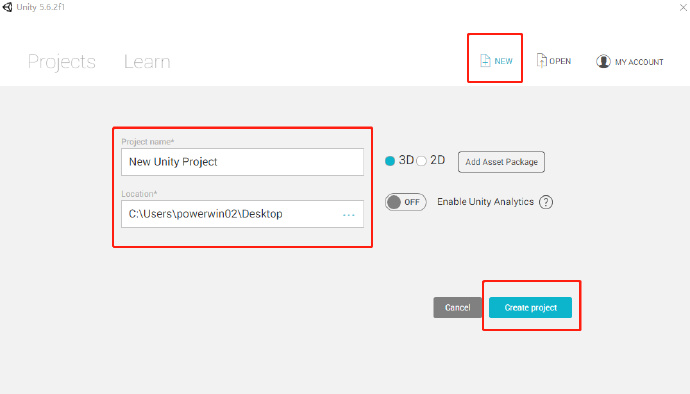
2》设定BuildSettings,发布版本参数
a.在菜单栏中,选择File-BuildSettings...
b.在BuildSettings窗口,将Platform改为android,将Texture Compression改为ETC2 (GLES 3.0)。
c.在Scenes In Build中,选择你要打入包中的场景。
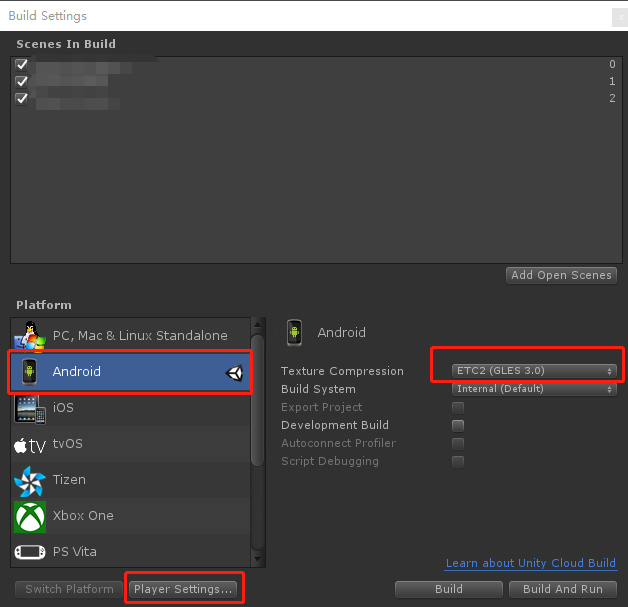
d. 在Build Settings中点击Player Settings...,在属性面板中,按照以下设置,
e. 在Other Settings下,一定要勾选 Virtual Reality Supported, 然后在SDKs里点击+按钮,添加Cardboard。
(在开发时,这里很郁闷,不选择打出来的apk在Gear上启动不了,还有Oculus那个貌似需要注册开发者账号才可以开发,所以这里如果只加Oculus,又没有注册Oculus账号的话,打出来的apk也是不能使用的。)
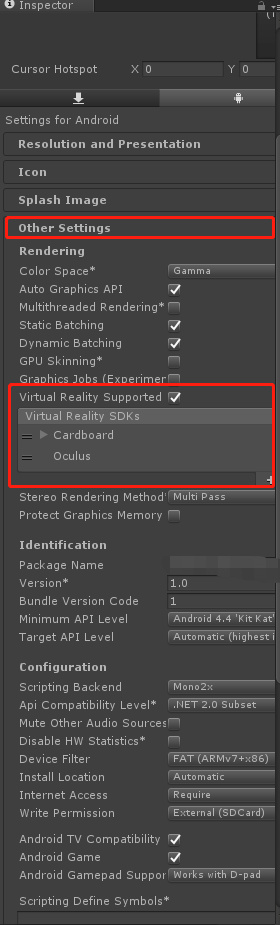
f.修改以下设定:
·Company Name:输入你的公司名称
·Product Name: projName
·Default Icon: Icon (/Assets/ Workshop/Textures/Icon.png)
g.展开Other Settings部分,将BundleIdentifier改为com.[yourComanyName].projName。
3》导入Oculus Unity整合包
需要下载oculus针对Unity5的插件
https://developer3.oculus.com/downloads/
https://developer3.oculus.com/downloads/
在Project 面板下,鼠标右击,选择Import Package > custom Package 找到你下载Oculus.unitypackage即可,然后点击Import
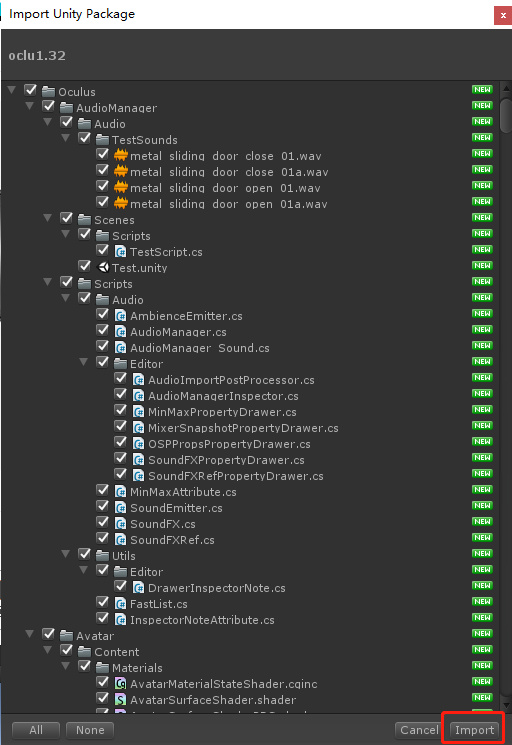
4》运行测试Demo
导入进来以后,在Project面板下 Oculus > VR > Scenes 下是自带的Demo工程,可以双击打开,看下效果。
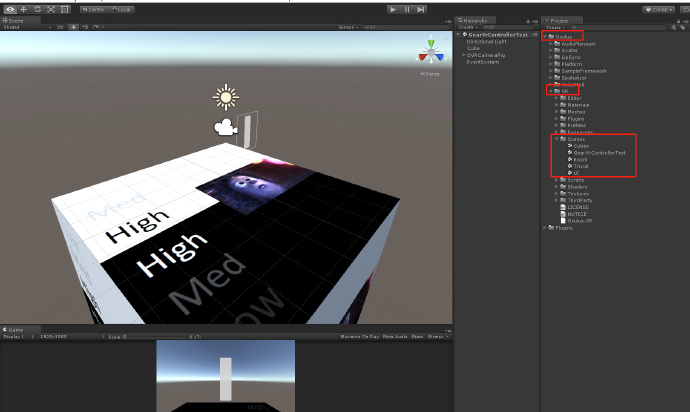
5》下载Oculus签名文件
Oculus 要求所有接触VR功能的应用使用以独特设备ID创建的一个独有的签名文件。这个签名文件会通过Oculus Mobile SDK中的API调用设备的底层功能。
A.在手机设备上,打开Device Id Fetch应用。这个应用可以显示你的设备ID
说明:你也可以参照本教程第一期,手动获取设备ID
B.进入https://developer.oculus.com/osig/页面,登录Oculus账户。如果还没有账号,可以注册一个。
C.账号登陆后,将设备ID粘贴到表格输入框中,并点击DOWNLOAD FILE按钮。下载你的签名文件,并保存在方便使用的位置。
D.在文件资源管理器中,找到签名文件所在的目录。
E.返回Unity。在Project窗口,打开/Assets/Plugins/Android/assets文件夹,把Oculus签名文件拖到文件夹中。
6》创建apk签名文件
a. 菜单栏File>BuildSettings>PlayerSettings 找到右侧属性面板【Inspector】,Publishing Settings选项.
b. 选择Create a new keystore,然后点击 Browse Keystore 选择保存签名文件目录,(默认是在工程根目录,user.keystroe, 你也可以修改名称和修改路径,我这里就放在根目录下了)点击保存,回到Unity。
c.输入keystore password 密码 和 Confirm ,.. 确认密码
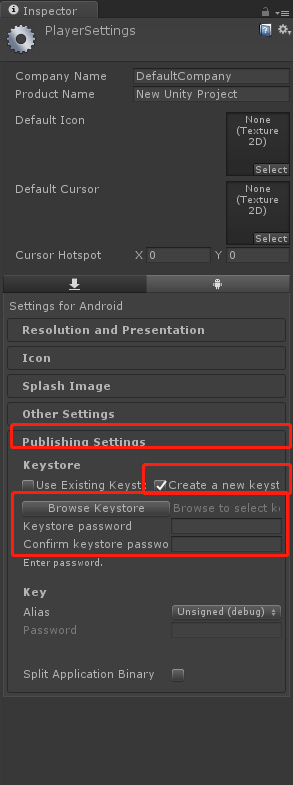
d.然后点击下面 Key属性里的 Alias后面的下拉列表,选择Create a new key
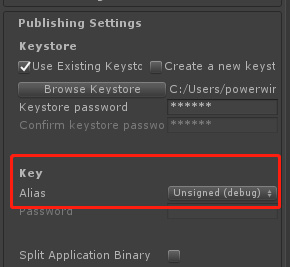
e.第一个数据alias名称,第二个输入密码(新的密码和上面的key可以一样也可以不一样),第三个确认密码(这里测试用的都是123456),然后点击Create Key
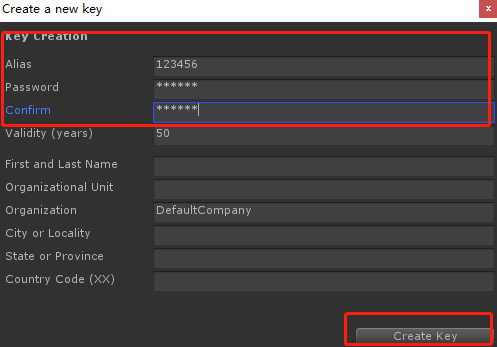
f. 回到Unity,在Key属性下Alias下拉列表里就有了刚才我们创建的Alias,然后选择它,输入密码。
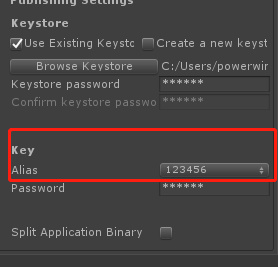
7》Build APK
a. 回到Unity。在菜单中选择File > Build Settings...
b. 在Build Settings窗口,点击Add Current按钮,把想要打包的场景加入Scenes In Build列表。
c. 在Android设定项中,确认Texture Compression设为ETC2 (GLES 3.0)。
d. 点击Build按钮。
e. 在Build Android对话框中,给你 APK文件命名并点击Save。在APP创建过程中,可能会要求你指定电脑上的Android SDK root folder的位置 和 JDK的位置。
f. 创建成功后,Unity会自动弹出Build成功的apk文件所在目录。
到这里如果没问题的话,可以Build 一个版本出来,放在你的Gear上看下你的Gear是否能运行。